Tips Amankan Data Dapodikdas 2013 jika sewaktu-waktu Laptop
diinstall ulang sebelum Sinkronisasi dan
Edit Aplikasi Dapodikdas 2013 Di Komputer Berbeda
Tema blog kali ini muncul setelah
banyaknya yang bertanya Bagaimana cara mengamankan data yang sudah
dimput/diperbaiki pada Aplikasi Dapodikdas 2013, jika sewaktu-waktu Laptop
diinstall ulang sebelum Data di Sinkronisasi? Bisakah pekerjaan
aplikasi dapodikdas 2013 di kantor di lanjutkan di komputer rumah? Atau laptop
lain?
Dan hampir semua sahabat facebook
menjawab “TIDAK ADA CARA, “TIDAK BISA, Harus di satu komputer. Ada cara
dan Bisa di komputer lain tapi setelah sinkronisasi online ke operator
dapodikdas pusat”…..
Kalau pertanyaannya Ada cara?
bisakah? Penulis jawab Ada dan bisa, caranya :
1.
Registrasi sempurna pada Satu
Komputer/Laptop
2.
Login ke Aplikasi Dapodikdas 2013
3.
Sudah Perbaiki data yang
Invalid dan sudah Imput Data Baru, Simpan
perubahan. Lalu Logout (keluar dari aplikasi dapodik). Tutup browser google
chrome atau Mozilla firefox.
4.
Copy folder DAPODIKDAS yang ada di
folder C:\Program Files atau Folder Database dan Folder dataweb yang ada di folder
C:\Program Files > Dapodikdas
5.
Buka Flashdisk atau hardis partisi
lainnya contoh : D:\
6.
Klik Paste di flasdisk atau folder
pada partisi lainnya. Kini copy-an folder DAPODIKDAS atau Folder Database dan Folder
dataweb sudah ada di flashdisk anda, > sekarang data sudah aman jika
sewaktu-waktu laptop diinstall ulang sebelum Sinkronisasi.
Pertanyaannya Sekarang, Bagaimana
cara memindahkan hasil Copy an tadi Kelaptop yang baru diInstall ulang atau
Laptop/Komputer lain tempat akan mengerjakan data Dapodikdas 2013. Caranya
adalah baca lanjutan pembahasan berikut:
7.
Aktifkan komputer/ laptop lain.
8.
Instal Aplikasi dapodikdas 2013 di
laptop yg baru diisntall atau di komputer/ laptop lain, setelah sukses
penginstalan. Registrasi PERSIS seperti Registrasi semula.
9.
Setelah registrasi sukses, login PERSIS
seperti Login semula. Lalu Logout. Tutup aplikasi browser google chrome
atau Mozilla Firefox
10.
Di start menu, ketik services.msc,
lalu tekan Enter. Maka tampil jendela service
11.
Klik DapodikdasDB,
klik tombol STOP
12.
Klik DapodikdasWebSrv,
klik tombol STOP. Lalu tutup jendela
service.
13.
Buka flashdisk yang sudah ada kopian
folder dapodikdas atau Folder Database dan Folder dataweb dari komputer Sebelumnya, Klik kanan pilih
Copy
14. (Di kompter baru) Buka C:\Program files.
Klik Paste. Ada pertanyaan Replace (timpa), klik Yes to All, jika tidak muncul
pertanyaan Replace (timpa), dan tidak ada peringatan Yes to all, dan tampilan
seperti gambar berikut:
Maka Langkah 1 adalah Centang kotak
kecil yang ada pada sudut kiri bawah, kemudian langkah 2 adalah klik Copy dan
raplace. Dan jika muncul lagi gambar seperti berikut:
Maka Langkah 1 adalah Centang kotak
kecil yang ada pada sudut kiri bawah, kemudian langkah 2 adalah klik Yes.
Setelah proses paste pada point 14
diatas selesai maka langkag selanjutnya adalah
15. Di start menu, ketik services.msc, lalu
tekan Enter. Maka tampil jendela service
16. Klik DapodikdasDB,
klik tombol START
17. Klik DapodikdasWebSrv,
klik tombol START. Lalu tutup jendela
service.
18. Restart computer. Coba login. Bagaimana hasilnya???
Selamat bekerja !!!
Anda bisa lakukan berulang-ulang copy paste folder
dapodikdas dari laptop anda ke komputer lain atau sebaliknya, dengan
langkah-langkah point 1 s.d 18.
Tips di atas berlaku :
1. Bagi sekolah yang siswanya sedikit, bisa ditangani Admin dapodik satu orang.
2. Bagi
Admin dapodikdas 2013, yang di kantor ingin kerja di komputer kantor,
sambil begadang / lembur ingin kerja di rumah menggunakan laptop
pribadi.
Kalau memang
operatornya cuma satu orang dan diizinkan Kepala Sekolah diinstal dan
diedit di laptop pribadi operator, LEBIH BAIK CUKUP DIINSTAL dan DIEDIT
DI SATU LAPTOP OPERATOR TERSEBUT. Selain Admin atau tanpa izin Kepala sekolah jangan coba-coba ya !
3. Saat sinkronisasi ke server dapodikdas pusat, pastikan data semuanya sudah valid
Tips ini bermanfaat
untuk membackup data dapodik 2013, jangan sampai ada yang berpendapat
bahkan PUTUS ASA data hilang karena hardis diformat dan beribu alasan.
ANDA TIDAK PERLU NGETIK LAGI DARI NOL ! Setiap selesai bekerja lebih
baik Copy-kan folder DAPODIKDAS di folder C:\Program files ke flashdisk atau partisi lainnya.
HATI-HATI VIRUS
File atau folder backup-an tadi bisa saja terkena virus. Inilah tips penulis dalam mengatasi virus :
1. Pastikan anti virus di komputer sekolah dan laptop sama dan selalu diupdate. Penulis menggunakan Smadav 9.3 dan AVG 2013.
2. Compress (padatkan) setiap aplikasi dalam bentuk zip. Untuk sementara virus tidak bisa menginfeksi file zip.
Sebagai contoh folder dapodikdas yang telah di-copy-kan di hardis partisi D, oleh penulis di klik kanan, pilihAdd to Dapodikdas zip. File Dapodik.zip (hasil kompres) inilah yang dicopykan ke flashdisk.
3. Untuk mengekstrak file dapodik zip, klik kanan dapodik zip, pilih Extract file… pilih drive C, folder Program files, lalu klik OK.
Untuk sekolah besar yang siswa, PTK atau data yang dimasukan super besar, buanyaak, bisa dilakukan dalam jaringan oleh beberapa orang, anda bisa set komputer seperti gambar dibawah ini
Demikianlah Tips dari saya.
Mudah-mudahan tips ini juga bermanfaat bagi seluruh pembaca.





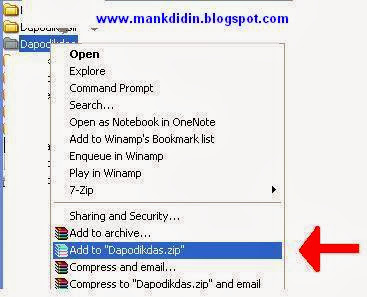



Post a Comment